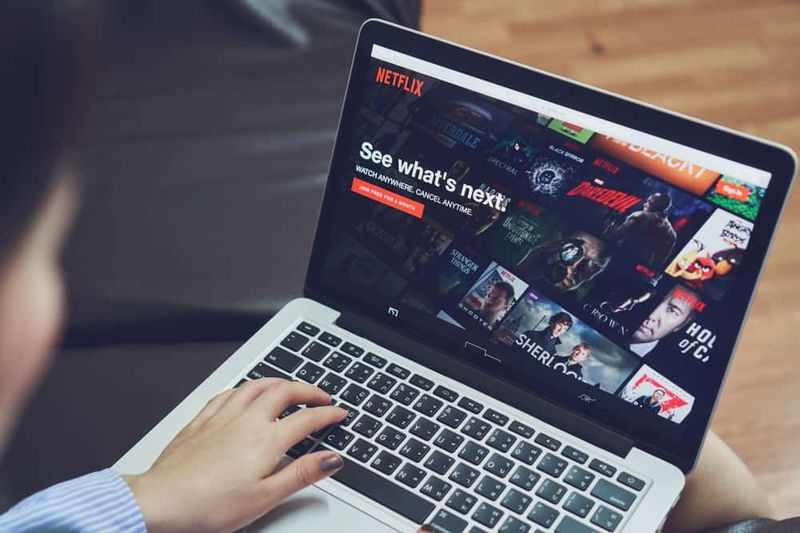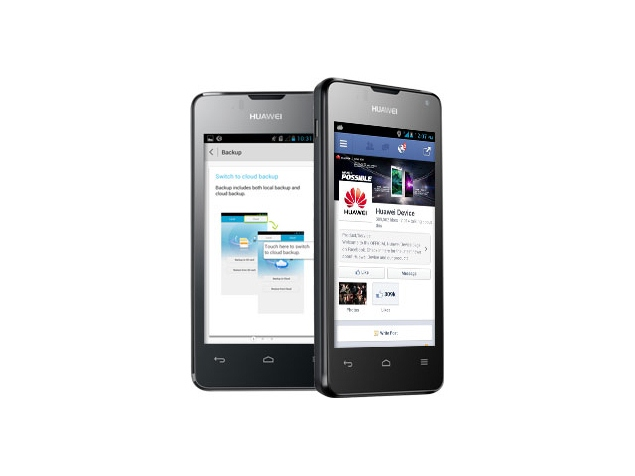Problemi di crash di Fortnite su PC: cosa puoi fare?
Lo fa Fortnite continui a bloccarsi sul tuo computer? Non sei solo. Molti giocatori di Fortnite hanno riscontrato lo stesso problema in modo casuale.
Questo è estremamente fastidioso. Non puoi giocare al tuo gioco a causa di questo problema di crash. Ma non preoccuparti. Si può aggiustare...

Fortnite potrebbe essere uno dei più grandi giochi in circolazione in questo momento, ma ha avuto la sua giusta dose di problemi. Diversi giocatori hanno segnalato il crash di Fortnite su PC. Il problema si verifica in modo casuale, all'avvio o durante il gioco, causando un fastidio estremo per gli utenti. Fortunatamente, la correzione è semplice, quindi se stai riscontrando arresti anomali di Fortnite in Windows, segui i passaggi seguenti e dovresti essere in grado di eseguire il gioco in modo impeccabile.
lg v10 ha smesso di funzionare
Tuttavia, non è tutta colpa di Epic. Gli arresti anomali locali non sono sempre colpa dello sviluppatore. Non che sia importante, tutto quello che vuoi fare è far funzionare di nuovo il gioco. Questo tutorial ti mostrerà diversi modi per provare se Fortnite continua a bloccarsi sul tuo PC. Non devi provarli tutti; inizia con la prima soluzione e scendi nell'elenco per vedere quale funziona per te.
Ci sono altri crash che non sono colpa di Epic e quelli sono quelli su cui mi concentrerò qui. Problemi con il tuo PC locale che possono essere risolti rapidamente in modo da poter avviare il gioco il più rapidamente possibile.

Interrompi l'arresto anomalo di Fortnite su PC:
Ci sono alcuni motivi per cui Fortnite continua a bloccarsi su PC. Potrebbero essere temperatura, potenza, overclock, driver o qualcos'altro. Il modo più semplice per scoprirlo è giocare a un altro gioco per un'ora. Riproduci qualcosa di graficamente intenso per almeno un'ora in una sola seduta e vedi se si blocca anche lui. Se lo fa, è probabilmente un errore del computer. Se non si blocca, è probabilmente un problema con Fortnite. Puoi ripetere questo per un paio di altri giochi se vuoi essere sicuro
Una volta fatto questo, puoi continuare con la certezza che non stai perdendo tempo.
fallout 4 campo visivo mod
Supponendo che sia Fortnite a causare gli arresti anomali:
Esegui Fortnite come amministratore:
Ci sono momenti in cui dovrai eseguire il gioco con permessi elevati. Se questo non viene fornito, il gioco potrebbe bloccarsi. Un semplice test vedrà se il tuo account Windows ha privilegi sufficienti per giocare.
- Fai clic con il pulsante destro del mouse sulla cartella Fortnite e seleziona Proprietà.
- Seleziona la scheda Sicurezza e Modifica.
- Seleziona il tuo account e controlla se hai il controllo completo nella finestra in basso.
- Aggiungi il controllo completo se necessario e chiudi le finestre una volta terminato.
- Seleziona Avanzate nella finestra originale.
- Seleziona il proprietario nella parte superiore della nuova finestra.
- Quindi seleziona Modifica e seleziona il tuo account utente nella finestra successiva.
- Seleziona OK e lascia che il sistema effettui la modifica.
- Riprova Fortnite.
I problemi relativi ai permessi dei file riguardano principalmente le nuove installazioni di giochi, ma se hai apportato modifiche al tuo sistema, potrebbe causarne l'arresto anomalo.
Controlla gli aggiornamenti:
Puoi aggiornare il tuo driver manualmente o automaticamente se il tuo Fortnite si blocca. Il processo manuale richiede tempo, è tecnico e rischioso, quindi non lo tratteremo qui. Né lo consigliamo a meno che tu non abbia un'eccellente conoscenza del computer. Questo passaggio consiste nel controllare sia Windows che Fortnite per gli aggiornamenti.
- Fare clic con il pulsante destro del mouse sul pulsante Start di Windows e selezionare Impostazioni.
- Seleziona Aggiornamento e sicurezza e seleziona Verifica aggiornamenti.
- Visitare il AMD e Nvidia sito Web e controllare gli aggiornamenti dei driver di grafica.
- Controlla Fortnite per gli aggiornamenti del gioco.
Se senti problemi audio prima che il tuo Fortnite si blocchi, potresti voler aggiornare anche i tuoi driver audio. Usa Gestione dispositivi per questo.
non riesco a connettermi alla rete steam ma ho internet

Passa alla o dalla modalità a schermo intero in Fortnite:
In alcune situazioni, l'esecuzione di Fortnite in modalità Schermo intero finestrato o Finestra può causare arresti anomali. Se provi una modalità diversa, forse risolverà il tuo problema di crash di Fortnite.
- Apri Fortnite e seleziona Impostazioni di gioco.
- Seleziona Video e cambia la modalità Windows in qualcosa di diverso.
- Quindi salva le modifiche e prova il gioco.
Se rimane stabile, lascialo nella modalità corrente. Altrimenti, puoi passare alla modalità precedente, se lo desideri.
Modifica le tue impostazioni grafiche:
È possibile che le impostazioni di gioco siano impostate su Alto che sta causando il problema, quindi prova a ridurre tali impostazioni. Puoi testare con risoluzione ed effetti più bassi per vedere se questo risolve i crash di Fortnite su PC. Se la modifica della modalità dello schermo non funziona, la riduzione della grafica potrebbe.
- Apri Fortnite e seleziona Impostazioni di gioco.
- Seleziona Video e riduci la qualità di un'impostazione.
- Salva e riprova.
Se ciò non funziona nel ridurre l'arresto anomalo di Fortnite, prova una risoluzione video diversa ripetendo quanto sopra ma modificando la posizione in cui vedi la risoluzione impostata in Qualità. Salva e riprova.
dd-wrt vs pomodoro
Disattiva rilevamento timeout:
Questa è la fic finale se affronti il tuo fortnite che si blocca su PC. E questo passaggio consiste nel disattivare il rilevamento e il ripristino del timeout in Windows. Questa impostazione può causare arresti anomali quando si ritiene che la scheda grafica sia bloccata o stia impiegando troppo tempo. La GPU potrebbe effettivamente andare bene, ma è una soluzione comune per gli arresti anomali di Fortnite. Spesso, quando un gioco si arresta in modo anomalo, il principale responsabile di ciò sono i driver della scheda grafica. È possibile che tu stia utilizzando un driver di dispositivo sbagliato o non è aggiornato, causando il crash del gioco.
- Crea un punto di ripristino di Windows
- Premi il tasto Windows e R.
- Digita Regedit e premi Invio.
- Navigare verso ( HKEY_LOCAL_MACHINESYSTEMCurrentControlSetControlGraphicsDrivers ).
- Cerca TdrLevel nel riquadro di destra. Selezionalo e vai al passaggio 7 se è lì.
- Fare clic con il pulsante destro del mouse nel riquadro di destra e selezionare Nuovo, il valore QWORD (64 bit) di TdrLevel non è presente
- Fare doppio clic su TdrLevel, assegnargli un valore 0 e selezionare OK.
- Quindi chiudi l'editor del registro e riavvia il computer.
- Riprova Fortnite.
Ci auguriamo che una delle soluzioni di cui sopra funzionerà per te e sarai in grado di giocare di nuovo senza problemi. Ma se ciò non accade e continui ad affrontare il problema del crash, ti suggeriamo di andare oltre Sito di supporto Fortnite Fortnite per un aiuto.
Se ti piace questo tutorial, ti piacerà anche; Guida per rimuovere Reshade da PUBG in Windows